Ligne blanche explorateur de fichiers W11
Résolu
pistouri Messages postés 20709 Date d'inscription Statut Contributeur Dernière intervention -
8 réponses

Eurêka !!!
J'ai trouvé une solution toute simple.
C'est en relisant ce post que la QTTabBar à fait tilt !
Ce dont j'avais fait allusion au message #2,mais je n'avais pas approfondi.
Alors, je me suis demandé si on pouvait installer la QTTabBar sur W11.
C'est désormais chose faite.
Cela a pris 5 minutes afin de savoir ce qu'il fallait faire exactement en me basant sur ce tuto que j'avais fait pour W10.
J'ai fait une procédure (fiche Astuces/Solutions) détaillée pour aider la communauté qui serait dans le même cas de figure.
==► Désactiver la ligne blanche de l'explorateur de fichiers W11
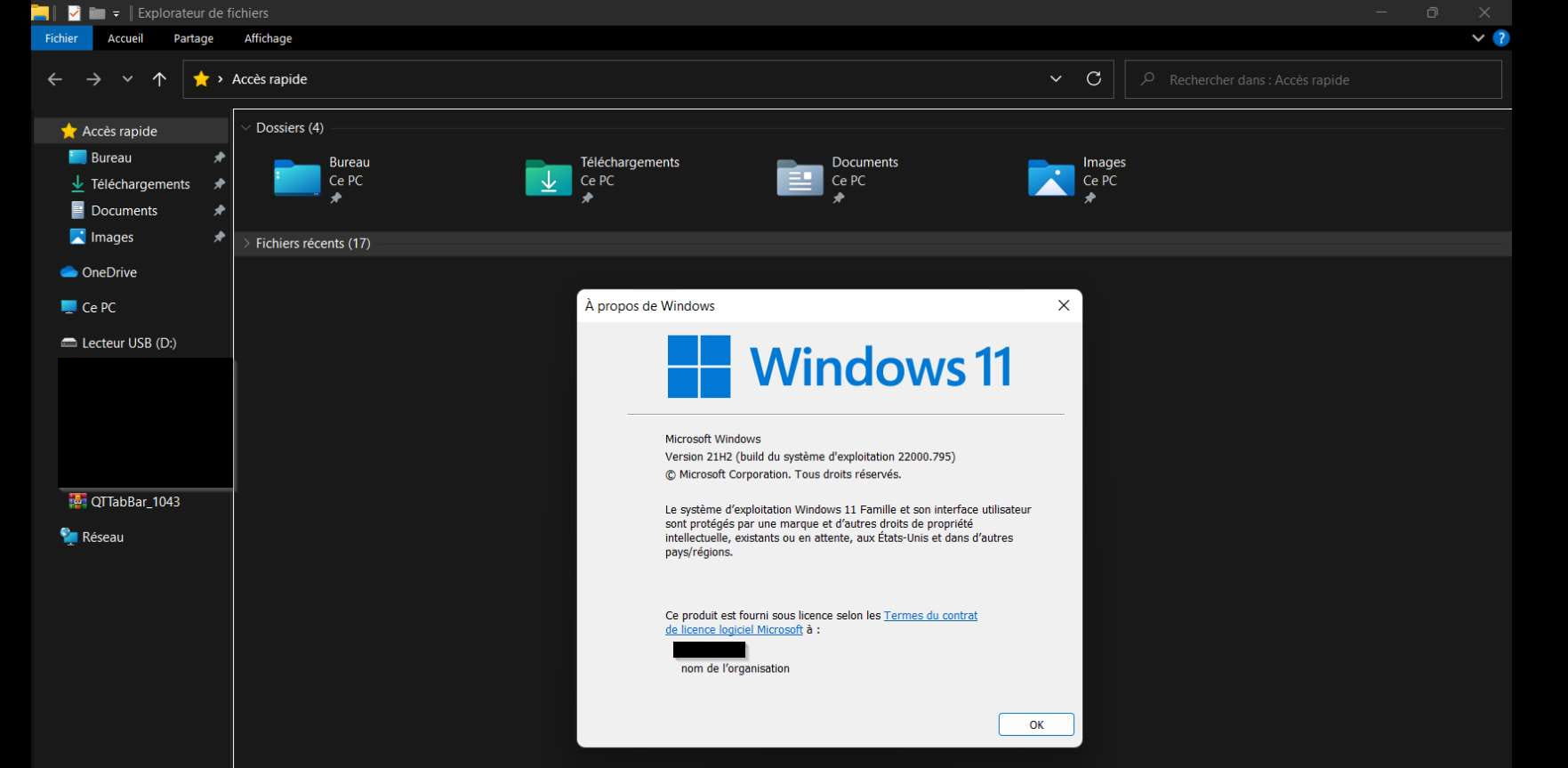
J'ai tout de même redémarré mon PC portable 4 ou 5 fois pour vérifier si la ligne blanche ne serait pas de retour.
Ça tient la route (pour le moment).
Je remercie tous les intervenants qui ont contribué à m'aider à trouver une solution.
Bonne journée à tous.
Bonjour,
Un peu de lecture via Gogol, je ne comprends rien à Windows 11 et j'ai programmé cela pour durer:
https://www.windows11.dev/ce7in/removing-white-line-in-file-explorer-357a

Salut Brucine,
Touche F11 ouvre l'outil capture d'écran (dessiner une forme pour prendre une capture).
Touche Alt ouvre des lettres (F,H,S,V) en haut de l'explorateur de fichier.
Je n'ai pas trouvé dans le ruban de l'explorateur la QTTabar.
@+

Demandez à la communauté Microsoft. Nous sommes là pour vous aider!
Des posts similaires Microsoft n'aide pas, c'est la raison pour laquelle j'ai posé la question sur le forum CCM.
@+
Je ne me serais pas permis de te diriger vers un lien te priant de te dé....
Le lien est peut-être foireux (c'est souvent le cas chez Microsoft) mais propose une solution rapportée comme efficace par plusieurs utilisateurs au 3ème message et que je reproduis ici s'il y a un problème d'accès:
Right-click on the left edge of the white line and "Lock the toolbars" will appear. This is difficult to do, so try it a few times.
Click on it to erase the white line.

Le lien doit effectivement être foireux, j'ai une redirection sur l'assistance Microsoft.
Right-click on the left edge of the white line and "Lock the toolbars" will appear. This is difficult to do, so try it a few times.
Click on it to erase the white line.
Traduction
Faites un clic droit sur le bord gauche de la ligne blanche et "Verrouiller les barres d'outils" apparaîtra. C'est difficile à faire, alors essayez-le plusieurs fois.
Cliquez dessus pour effacer la ligne blanche.
J'avais testé sans succès.
@Merci.
Vous n’avez pas trouvé la réponse que vous recherchez ?
Posez votre question
Bien le bonjour pistouri ....
Un certain pistouri de CCM avait proposé la solution ► Ici
La 2eme solution aurait été la bonne...mais en 2019 ?
A+
Slts
Coucou pistouri,
A mon tour d'essayer de te venir en aide :-)
Tu as remarqué cette ligne depuis quand exactement ?
Amitiés

Tu as utilisé les logiciels comme Microsoft Office, il y a deux jours ?
Si c'est le cas, ils ont tendance à faire planter l'affichage
J'ai trouvé ceci :
"Allez dans Fichier/Options/Générales/Options de l'interface utilisateur
Sélectionnez "Optimiser à des fins de compatibilité" à la place de « Optimiser afin d’obtenir la meilleure apparence » puis cliquez sur OK
Puis, allez dans Fichier/Options/Options avancées/Affichage
Cochez "Désactiver l’accélération graphique matérielle" puis cliquez sur OK.
Refaites ces 2 manipulations sur tous les logiciels Office
Redémarrer le PC."
Est-ce que ça marche ?

Non, je n'ai pas utilisé Microsoft Office.
Je l'ai désinstallé proprement avec Revo parce que j'ai Office 365 à vie avec 5 licences.
J'ai acheté, il n'y a pas si longtemps, Office 365 que j'ai installé et activé,et plante pas pour le moment.
J'avais vu ta procédure que j'ai essayé sans succés.
Je n'ai pas la case ''Désactiver l’accélération graphique matérielle''.
Faire un clique pour zoomer la capture ci-dessous :
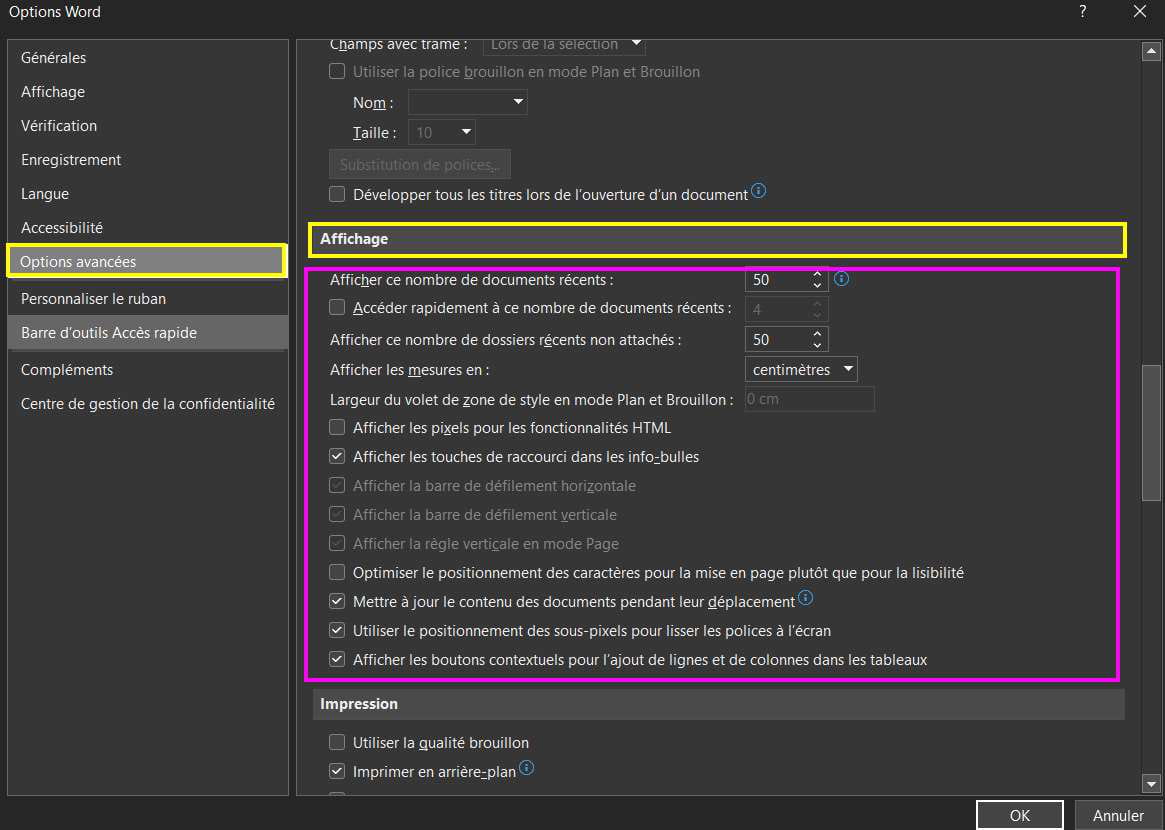
La ligne blanche est depuis l'installation (c'est un PC neuf que j'ai dû installer de A à Z avec un compte Microsoft) et cette ligne blanche était dans l'explorateur la première fois que je l'ai ouvert.
@Merci.

Les pilotes se mettent à jour automatiquement sur ce PC.
C 'est le PC qui gére.
J'en ai toute une liste dans Windows Update.
24 pilotes le premier jour :
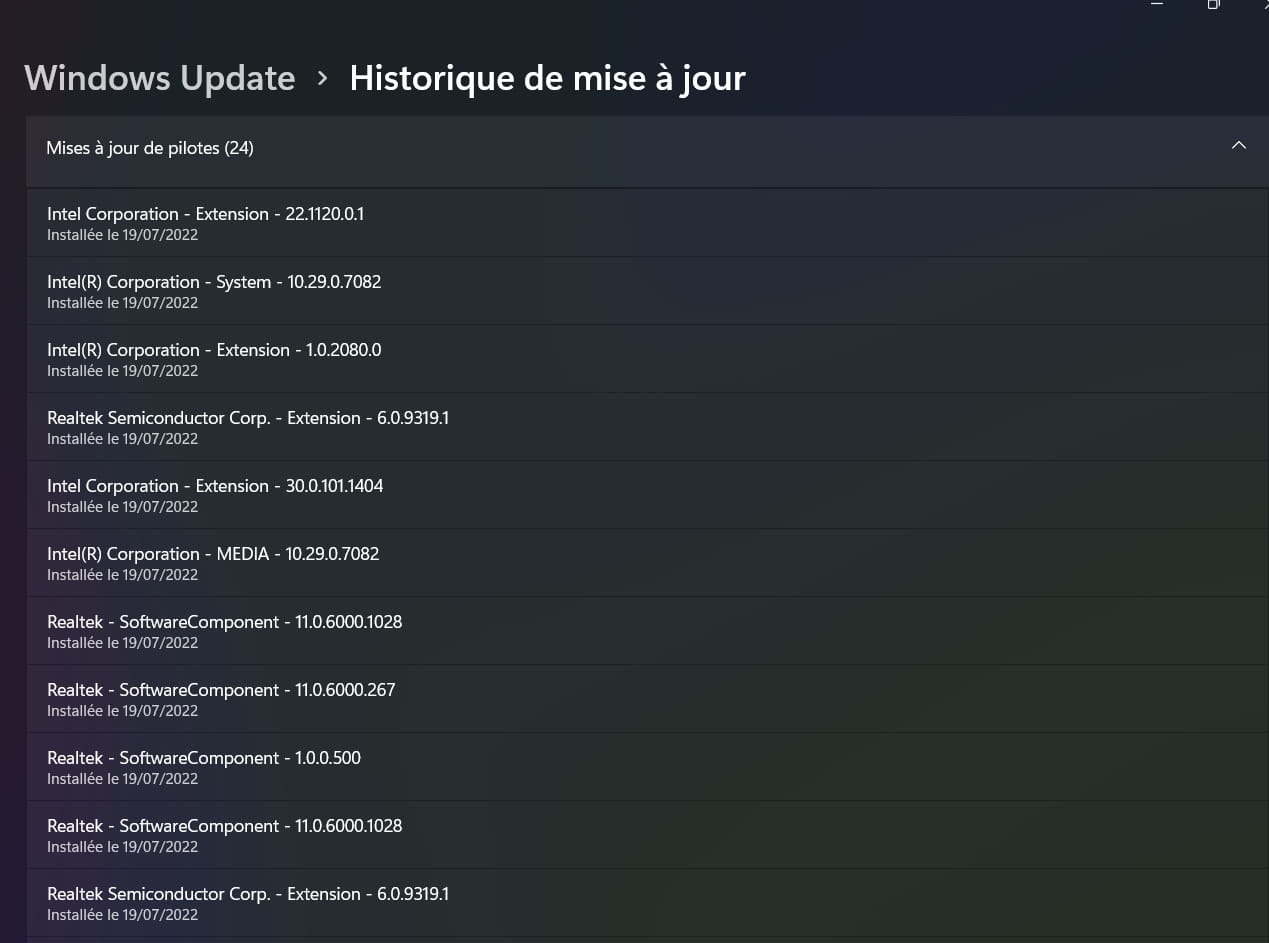
DriverBooster n'est pas à conseiller, Malwarebytes détecte des intrus et ce ne sont pas des faux positifs.
Plus tard, par curiosité, je testerai avec TousMesDrivers .
@Merci.



Re .....
Perso je n'ai jamais constaté cette barre blanche sur W11 en mode sombre....et ne trouve pas grand chose sur la toile ...
Je ne sais pas vraiment si cela résoudrait ton soucis, mais tu peux éventuellement modifier le registre W11 afin que l'explorateur ressemble à celui de W10 qui à mon avis était plus pratique ► Voir ce lien
A+

Bonjour,
J'ai remis le ruban original de W11 comme la procédure de jmarion sauf que j'ai directement un fichier .reg
J'ai redémarré le PC pour prendre en compte la modification.
J'ai repris le tuto de Brucine #1 (avec une très mauvaise traduction, mais on fait avec, j'ai retraduitLock the toolbars = Verrouiller les barres d'outils).
J'ai remis l'ancien ruban, version W10 avec mon fichier reg et redémarré le PC.
Un clic droit sur la ligne blanche fait bien apparaitre l'option --► Verrouiller les barres d'outils
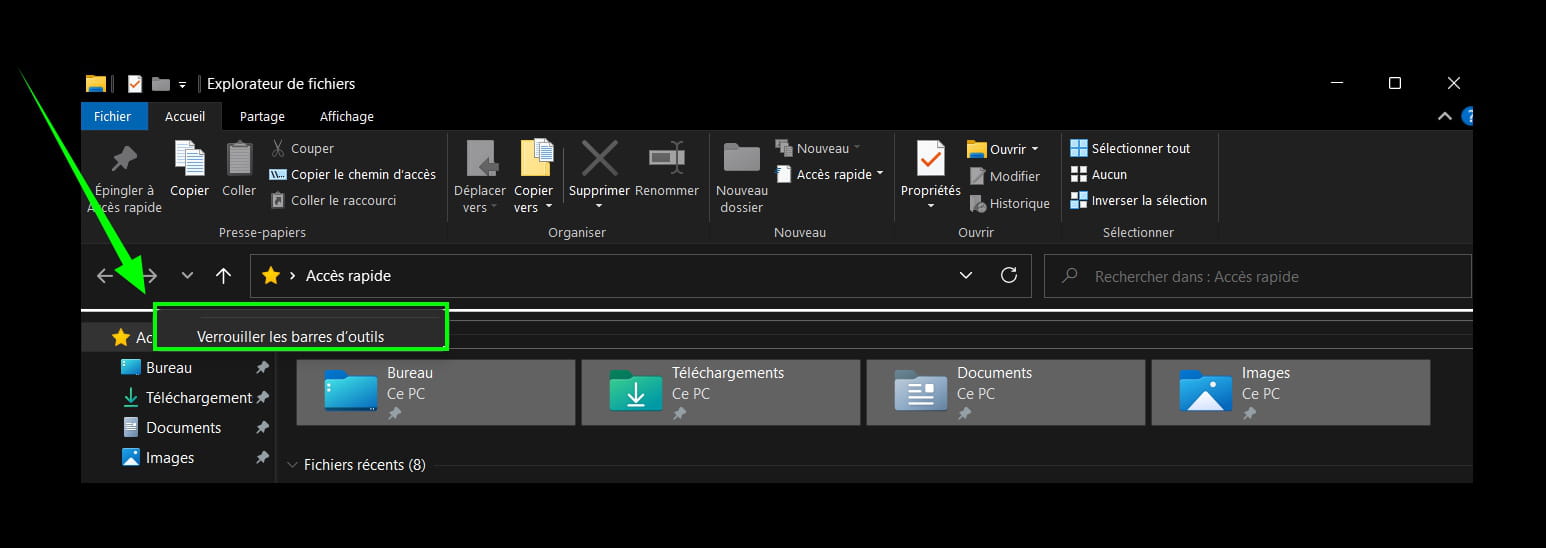
Le temps de faire une capture d'écran, puis impossible de faire apparaître de nouveau cette option.
Alors comme je n'ai rien compris de ce tuto, je ne sais pas s'il faut verrouiller ou non.
Je pense qu'il ne faut pas verrouiller, car le ruban va s'afficher sans pouvoir le cacher avec la petite flèche située en haut et à droite de l'explorateur.
Carte graphique Intel.
J'ai repris un tuto proposé.
Ce tuto
Vu que je n'ai pas le panneau pour l'ouvrir dans le clic droit ,j'ai tapé Intel dans la loupe et j'ai trouvé le centre de configuration des graphiques Intel.
J'ai donc suivi la procédure :
Tout d’abord, ouvrez les paramètres Intel HD Graphics sur votre ordinateur.
2. Une fois que vous l’avez ouvert, cliquez sur les paramètres” Affichage “.
3. Maintenant, cliquez sur les paramètres” Général “dans le volet de gauche.
4. Maintenant, cochez simplement l’option” Mettre à l’échelle le plein écran “.
5. Ensuite, cochez la case” Remplacer les paramètres de l’application “.
6. N’oubliez pas de cliquer sur” Appliquer “pour enregistrer ces paramètres.
Maintenant, fermez la fenêtre Intel HD Graphics.
Je n'ai pas tout à fait le même affichage.
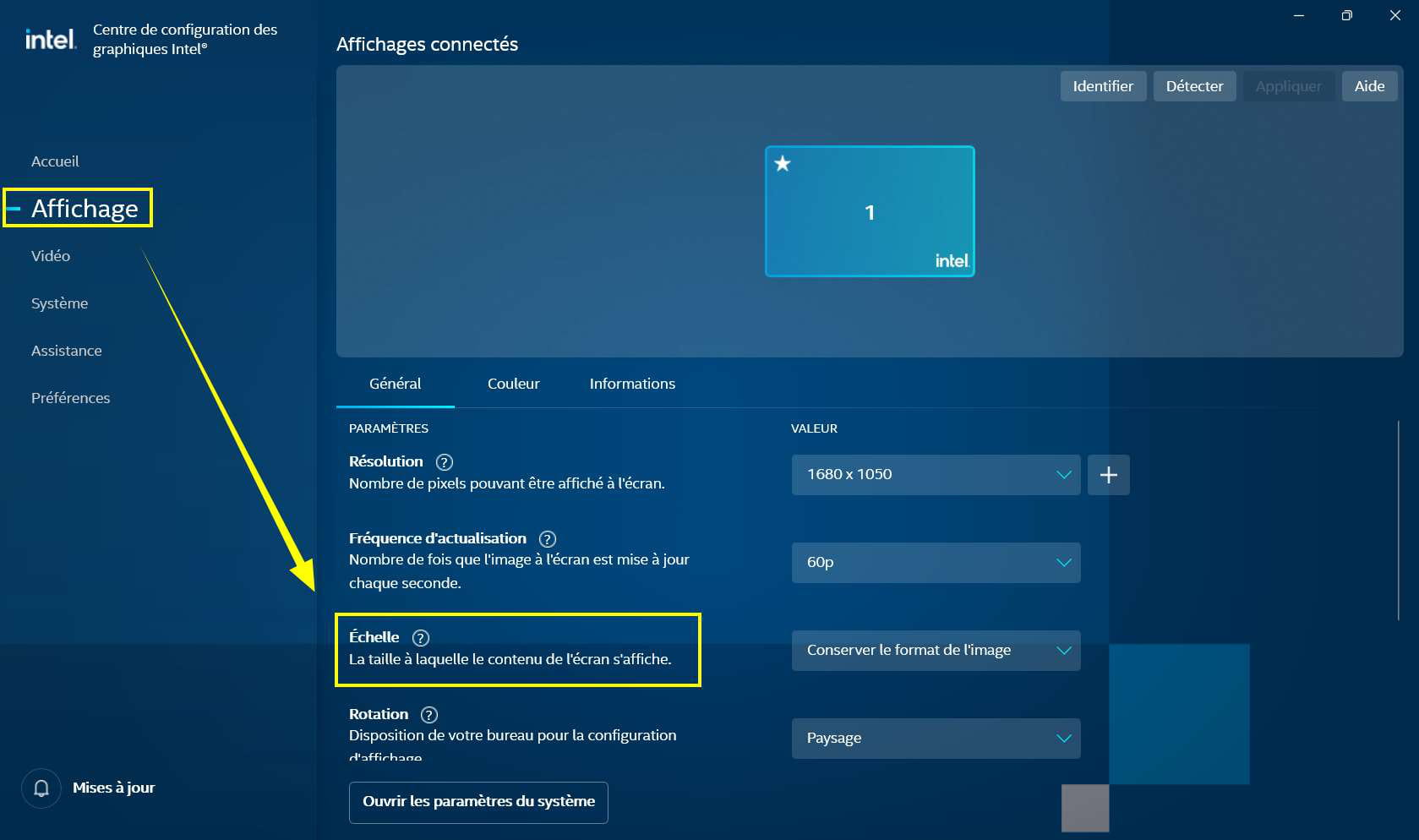
@+
Bonjour,
S'il n'y a que ça pour te faire plaisir, il fallait demander, l'anglais, je suis comme Obélix, je suis tombé dedans quand j'étais petit.
J'ai testé le déroulement des opérations sous Windows 10 (mais qui bien sûr n'y sert à rien), et je n'en garantis donc pas l'efficacité sous Windows 11, d'après le tuto le verrouillage doit être coché.
Je n'ai pas ce genre de problème parce que je déteste y compris l'interface de Windows 10 et que je l'ai rétrogradée au style Windows 7 avec Classic Shell, qui semble aussi fonctionner sous Windows 11 pour personnaliser à son choix, mais c'est une autre approche.
La ligne blanche existe à la fois dans les thèmes clair et sombre,
mais le contraste fait qu'elle gêne davantage les utilisateurs du mode sombre.
Ouvrir l'explorateur de fichiers.
Taper sur F11 pour afficher en plein écran (NDLR, ça fonctionne sous Windows 10).
Taper sur Alt pour afficher le menu du haut.
Cliquer à droite dans n'importe quelle zone de ce menu, puis cliquer sur Verrouiller les barres d'outils.
Cliquer à nouveau à droite pour vérifier que cette option est bien cochée.
Taper sur Alt pour cacher le menu.
Taper sur F11 pour sortir.

Salut pistouri...
Le temps de faire une capture d'écran, puis impossible de faire apparaître de nouveau cette option.
Et si tu recommençais ...mais sans faire ta capture d'écran, car il se peut que celle-ci ait fermée l'option ......maintenant que tu sais comment faire apparaitre "Verrouiller la barre d'outils"
Perso je ne peux pas essayer car je n'ai pas cette p.. in de barre blanche
A+

C'est le traducteur qui traduit très mal, mais c'est secondaire.
Je maitrise bien la langue anglophone pour avoir fait des aller-retour à Bristol, là aussi, c'est secondaire.
Il faut dire que certains sites sont mal traduits, ces mêmes sites qui ont sans doute déjà étaient traduits d'où la confusion sur certaines expressions.
Quant à utiliser Classic Shell c'est un peu le retour à la pré-histoire, j'ai Explorer Patcher et j'ai regardé, car il y a des options qui auraient pu résoudre le problème, hélas pas pour la ligne blanche, dommage.
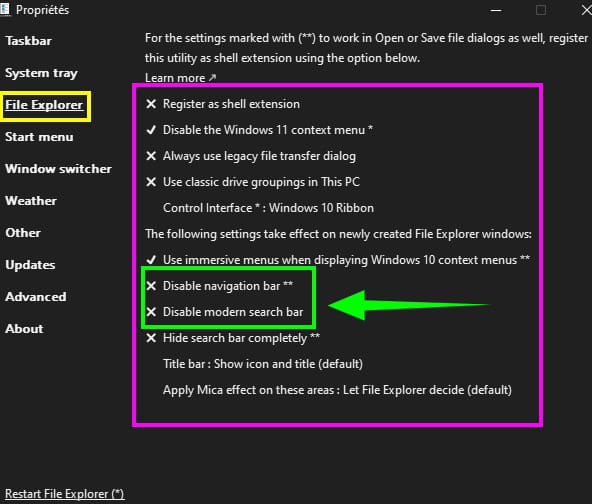
On va continuer à chercher.
@+

C'est donc que le fameux "tuto" ne fonctionne pas?
Pour continuer le mode off, moi, Classic Shell, j'aime bien précisément parce que c'est préhistorique: ça me débarrasse de tous les gadgets inutiles pour laisser un bureau et un menu démarrage propres.
Je t'accorde que toutes les traductions en ligne sont détestables, mais tu me dis maîtriser la langue (et par conséquent ne pas avoir besoin de la traduire)?





RE .....
Et bien voilà une bonne chose de faite ......
Hier j'avais installé QTTabBar mais je n'ai pas su l'utilisé car je n'ai pas cliqué sur Options dans l'explorateur W11 et évidemment je ne le voyais pas ..
Je viens de l'installer et refaire des essais et la barre et les cadres disparaissent bien.....!
C'est tout bête mais il fallait installer cette extension
Merci pour l'astuce...par contre on ne saurait jamais comment est venue s'installer cette barre blanche sur ton PC si tu n'avais pas déjà installé QTTabBar ??
Slts
J'ai essayé la QTTabBar sur mon PC fixe pour me faire la main avant de l'installer sur le portable, car je ne suis pas à l'aise avec mes mains sur le PC portable, même si je me sers de la souris.
Et c'est parce que tu as réécrit jmarion la QTTabBar,donc on lit ce mot à plusieurs reprises, c'est ça qui m'a mis la puce à l'oreille, surtout ta phrase --►La 2eme solution aurait été la bonne...mais en 2019 ?
On peut donc dire que cela fonctionne en 2022 :-)
Pas que ça ,car on trouve sur le net des tas de tuto pour la QTTabBar et j'ai trouvé la publication explicite de CCM --► Onglets Windows : ajouter des onglets dans l'Explorateur
Même si le titre de la publication prête à confusion, je la trouve bien détaillée et c'est de là que j'ai téléchargé la QTTabBar.
Bien sûr, sur le fixe, je n'avais pas cette ligne blanche et je l'ai désinstallé avec Revo parce que je ne pouvais pas ouvrir mes images dans l'explorateur, ce même après avoir redémarré l'explorateur et le PC.
Pour le frangin, tout comme moi, c'était un PC neuf, le frangin avait W10 que j'ai mis à niveau vers W11,mais la barre blanche dans l'explorateur y était déjà.
Ensuite, nous avons avec le frangin la marque Asus, lui, il a un tout-en-un, pas moi, c'est ce ASUS S533EA-L12982W
Peut-être une histoire de marque, je vais regarder chez mes voisins qui ont des PC portables, car il semble sans en être certain que cela ne se produit pas sur un PC fixe, sauf retour d'expérience, maintenant qu'il y a ce post.
Alors, je ne pense pas que cela soit une mise à jour.
J'ai pensé qu'un logiciel Asus en particulier celui qui gère les couleurs pourrait être le coupable, couplé avec le mode sombre W10 ou W11.
Donc une histoire de couleur ou de luminosité.
Mais il y a sans doute d'autres coupables à démasquer.
Mot de clôture
La ligne blanche est maintenant dissipée tout comme les odeurs de fumée de l'incendie :-)
@+.